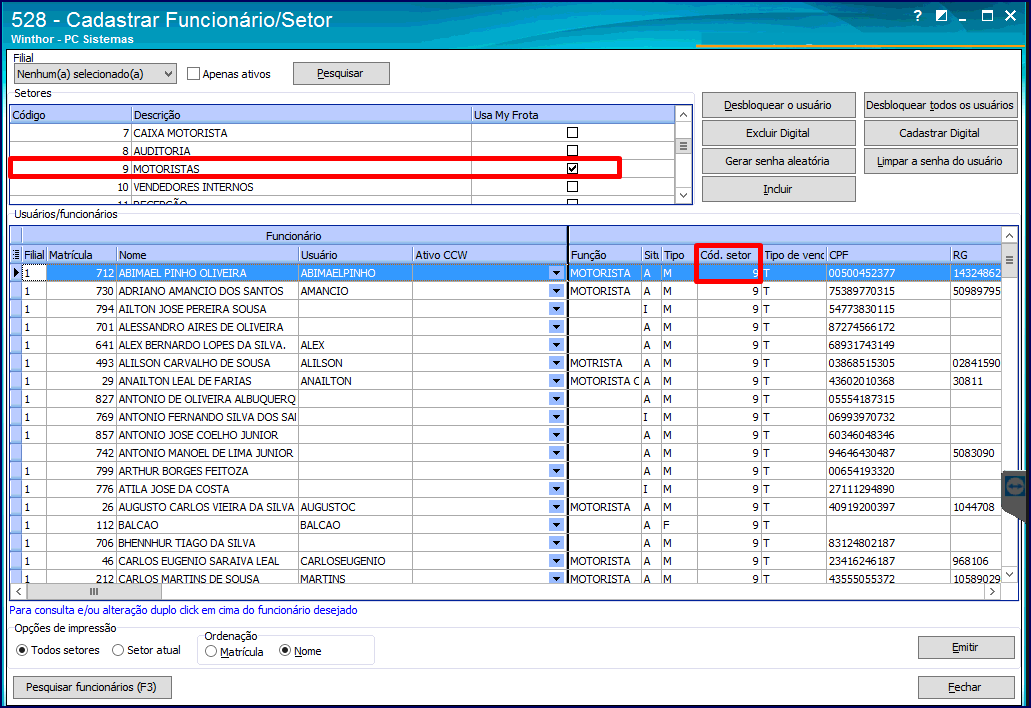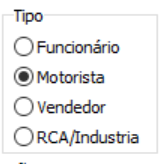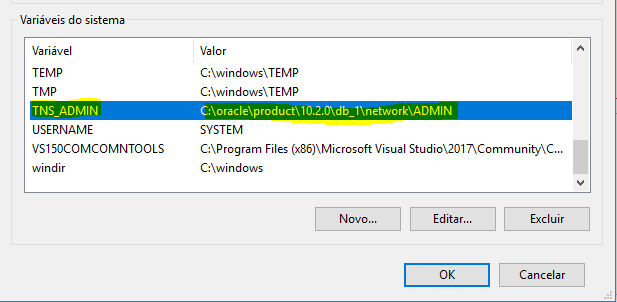A integração com Sofit View possibilita a troca de informações entre o sistema de gestão de frota Sofit View e o ERP Winthor.
A integração ocorre por meio da API fornecida pela Sofit e consumidas pelo ERP.
Abaixo é apesentado o fluxo de informações que pode ser realizado por meio da integração com o sistema de gestão de Frotas Sofit View.

Para um maior detalhamento de todas as integrações e suas respectivas consultas de dados para envio e recebimento acesse : Myfrota - Fluxo de Integração
Rodar as atualizações da rotina 2500; Em triggers atualize conforme imagem opção 80 e 81:
|
São integradas informações referentes a:
A integração possui a opção de exportação de clientes ativos para o MyFrota com CPF ou CNPJ válido. Caso exista mais de um cliente ativo com o mesmo CPF ou CNPJ o cliente não será sincronizado, será gerado um log com a indicação de todos os clientes cadastrados com o CPF ou CNPJ duplicado. |
Como integrar um funcionário com o MyFrota?
|